記事を読むとき、自分の知りたいことが書かれてある見出しから読みたいですよね。
実際に多くの読者は、目次から知りたい項目に飛んでいます。ですので、記事内に目次を入れることはもはや必須です。
今回は、「Table of contents plus」プラグインを使ってWordPressに目次を簡単に入れる方法を分かりやすいように解説していきます。
また、「Table of contents plus」を入れたのに、目次が表示されなかった時にチェックすべき項目も紹介していきますので、是非ご覧下さい!
Contents
まずはTable of Contents Plusをインストールして有効化!
まずは「Table of contents plus」をインストールして有効化させます。
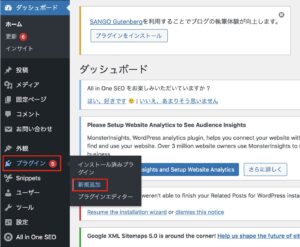
「プラグイン」→「新規追加」をクリック。
キーワードに「Table of contents plus」を入力し、(コピペでOKです)「今すぐインストール」→「有効化」をクリックします。
Table of contents plusの基本設定のやり方を解説!
「Table of contents plus」を有効化させたら設定を行っていきます。
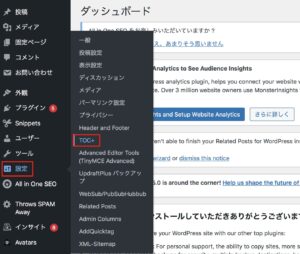
「設定」→「TOC+」で設定画面を開いて設定をしていきます。
「基本設定」タブで開き設定を行っていきます。
位置は、記事内のどこの場所に目次を設置するかを決めるものです。
- 最初の見出しの前(デフォルト)
- 最初の見出しの後
- 上
- 下
これらの選択があります。
これは「最初の見出しの前(デフォルト)」でOK。
表示条件は、目次を自動生成するための条件が設定できます。
記事中の見出しがここで設定した数に満たないと目次は生成されません。
ちなみに私は「2つ」にしています。
「コンテンツタイプを自動挿入」で、目次を自動挿入するコンテンツタイプを設定します。
投稿に自動挿入するには「post」にチェックを入れ、固定ページに自動挿入するには「page」にチェックを入れます。
「page」はどちらでも良いですが、「post」には絶対にチェックを入れてください。
これで基本的な設定は終了です。
Table of contents plusの上級者向けの設定を紹介!
ここからは「Table of contents plus」の上級者向けの設定を解説していきます。
この設定に関しては基本的にはイジらなくても問題ありません。私もこの設定は触っていません。
下にスクロールすると「上級者向け」という項目があるので(表示)をクリックします。
「上級者向け」の設定で確認が必要な項目は「見出しレベル」です。
チェックを入れた見出しレベルが目次の項目に表示されますので、必要に応じて設定していきます。

これは「heading 2 – h2(見出し2)」のみをチェックした場合の目次です。(テーマがsangoの場合)
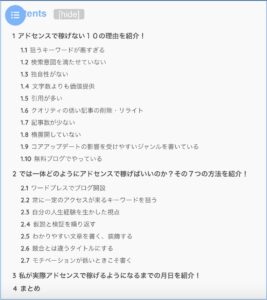
これは「heading 2 – h2(見出し2)」と「heading 3 – h3(見出し3)」をチェックした場合の目次です。
これが上級者向けの設定となります。
もし「見出し2」だけや、「見出し3」だけを表示させたいのであれば先ほど解説したように設定をしてくださいね。
Table of contents plusで目次が表示されない時にチェックすべき項目を紹介!
これまでは「Table of contents plus」の設定方法を解説していきましたが、もし目次が表示されなかった場合にチェックすべき項目を紹介していきます。
プラグインが有効化されているかをチェック
そもそも、どれだけ設定していてもプラグインが有効化されていなければ目次は表示されません。
意外と見落としがちでもあるので、まずは有効化されているかの確認をしてください。
設定をチェック
上記でも解説しましたが、基本設定画面の「位置」が「最初の見出しの前(デフォルト)」になっているかをチェックしてください。
もし、「下」などになっていると、WordPressブログの記事の下に表示されてしまうので必ず確認しましょう。
表示条件をチェック
表示条件は最初「4つ以上見出しがあるとき」になっています。
ですので、見出し2(<h2>)、見出し3(<h3>)だけだと目次は表示はされません。
もし、「4つ以上見出しがあるとき」になっているのであれば、「2つ以上見出しがあるとき」に設定を変えてください。
以下のコンテンツタイプを自動挿入のチェック
「以下のコンテンツタイプを自動挿入」の初期設定では「pege」にだけチェックが入っています。
ただこれは「固定ページ」の目次にだけ自動挿入されてしまうので、「post(投稿記事)」にもチェックを入れてください。
上級者向けの設定をチェック
上記でも解説しましたが、「見出しレベル」は初期設定では全てにチェックが入っています。
「heading 2 – h2」や「heading 3 – h3」のチェックを外すと、見出し2、見出し3が表示されなくなってしまうので、必ず確認してください。
サイドバーのチェック
Table of Contents Plusの目次はサイドバーにも表示することができます。
サイドバー表示する際に「目次をサイドバーのみに表示」にチェックが入っていた場合、記事の上部には表示されませんので確認してください。
「外観」→「ウィジェット」の順にクリック後、仮にサイドバーに「TOC+」を入れていた場合は上の画像のように、サイトバーに「TOC+」が表示されます。
そして赤枠で囲ってある「目次をサイドバーのみに表示」にチェックが入っていないかを確認してください。
もし、チェックが入っているなら、チェックを外すか、サイドバーから「TOC+」を削除すれば、目次が記事の上部に表示されるようになります。
これらが目次が表示されなかった時のチェック項目です。
設定が終わっても目次が表示されなかった場合は、これらの項目をチェックしてくださいね。
まとめ
今回は、「Table of contents plus」プラグインを使ってWordPressに目次を簡単に入れる方法と、表示されなかった時のチェック項目を紹介していきました。
読者の利便性のためにも、必ず「Table of contents plus」プラグインを入れましょうね。
